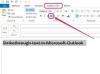Το Illustrator είναι χρήσιμο για τη δημιουργία ευκρινών γεωμετρικών σχημάτων.
Πίστωση εικόνας: Burke/Triolo Productions/Brand X Pictures/Getty Images
Το Adobe Illustrator CS5 είναι ένα πρόγραμμα που σας επιτρέπει να δημιουργείτε γραφικά χρησιμοποιώντας διανύσματα, τα οποία είναι ψηφιακά σημεία που συνδέονται με γραμμές. Σε αντίθεση με τη χρήση bit σε προγράμματα ράστερ, τα διανυσματικά προγράμματα μπορούν να αλλάξουν το μέγεθος χωρίς απώλεια στην ανάλυση της εικόνας, επιτρέποντας στους χρήστες να χρησιμοποιούν εύκολα ένα γραφικό για πολλαπλούς σκοπούς. Το Adobe Illustrator CS5 διαθέτει ένα δοκιμαστικό πρόγραμμα που σας επιτρέπει να δοκιμάσετε το πρόγραμμα για να προσδιορίσετε αν θα ταιριάζει στις ανάγκες σας. Το πρόγραμμα σάς προσφέρει μια δοκιμαστική περίοδο 30 ημερών που σας παρέχει την πλήρη λειτουργικότητα. Μετά από 30 ημέρες, το πρόγραμμα απενεργοποιείται και πρέπει να αγοράσετε το προϊόν για να συνεχίσετε να το χρησιμοποιείτε.
Βήμα 1
Κάντε λήψη και εκτελέστε το αρχείο Adobe Illustrator CS5.exe. Το αρχείο θα φορτώσει μια εγκατάσταση εφαρμογής. Μπορείτε να απενεργοποιήσετε δύο επιλογές στις Προτιμήσεις εγκατάστασης, οι οποίες περιλαμβάνουν Προσθήκη εικονιδίου συντόμευσης στην επιφάνεια εργασίας μου και Έναρξη εφαρμογής μετά την εγκατάσταση, καταργώντας την επιλογή των αντίστοιχων πλαισίων ελέγχου. Επιλέξτε πού θέλετε να εγκαταστήσετε το πρόγραμμα στην περιοχή Τοποθεσία εγκατάστασης. Κάντε κλικ στο "Συνέχεια".
Το βίντεο της ημέρας
Βήμα 2
Επιλέξτε "Λήψη τώρα" όταν ερωτηθείτε εάν θέλετε να κάνετε λήψη της ενημερωμένης έκδοσης. Κάντε κλικ στο "Αντικατάσταση" μετά τη λήψη της νέας έκδοσης. Θα εμφανιστεί ένα πλαίσιο Όροι και Προϋποθέσεις. Κάντε κλικ στο "Αποδοχή".
Βήμα 3
Κάντε κλικ στην επιλογή "Δημιουργία αναγνωριστικού Adobe". Συμπληρώστε τη διεύθυνση email, το όνομα, το επίθετο, τη χώρα και το διαβατήριό σας. Το email σας χρησιμεύει επίσης ως αναγνωριστικό της Adobe. Κάντε κλικ στο "Δημιουργία". Συνδεθείτε στο Adobe Download Assistance εισάγοντας το email και τον κωδικό πρόσβασής σας.
Βήμα 4
Επιλέξτε Adobe Illustrator CS5 και κατεβάστε το για να ξεκινήσει η δοκιμή. Περιμένετε να γίνει λήψη του προγράμματος. Μετά τη λήψη και την εξαγωγή του αρχείου, θα εγκατασταθεί αυτόματα. Αποδεχτείτε τη συμφωνία λογισμικού.
Βήμα 5
Επιλέξτε "Εγκατάσταση αυτού του προϊόντος ως δοκιμαστική". Επιλέξτε μια γλώσσα. Κάντε κλικ στο «Επόμενο» και «Εγκατάσταση». Περιμένετε να εγκατασταθεί το Illustrator. Κάντε κλικ στο "Τέλος" αφού ολοκληρωθεί η λήψη του προγράμματος. Κλείστε το Adobe Download Assistance.
Βήμα 6
Ανοίξτε το Adobe Illustrator. Ενημερώνεστε ότι έχετε 30 ημέρες για να δοκιμάσετε το πρόγραμμα. Εάν θέλετε, κάντε κλικ στο «Έναρξη δοκιμής» για να ενεργοποιήσετε το πρόγραμμα και να το χρησιμοποιήσετε ως δοκιμαστικό.
Βήμα 7
Κάντε κλικ στο "Αγορά τώρα". Το πρόγραμμα περιήγησής σας θα ανοίξει με τη σελίδα του καλαθιού αγορών. Επιλέξτε Adobe Illustrator. Κάτω από την επιλογή Θέλω να αγοράσω, επιλέξτε "Πλήρης". Κάντε κλικ στο «Προσθήκη στο καλάθι». Κάντε κλικ στην επιλογή "Έλεγχος και ολοκλήρωση αγοράς". Εισαγάγετε τυχόν κωδικούς προσφοράς που έχετε. Κάντε κλικ στο "Ολοκλήρωση αγοράς".
Βήμα 8
Εισαγάγετε το Adobe ID και τον κωδικό πρόσβασής σας. Κάντε κλικ στο "Συνέχεια". Συμπληρώστε τα στοιχεία χρέωσής σας. Κάντε κλικ στο "OK". Αγοράστε το προϊόν χρησιμοποιώντας τον τρόπο πληρωμής που προτιμάτε. Μπορείτε να επιλέξετε ανάμεσα στη χρήση πιστωτικής κάρτας ή PayPal. Κάντε κλικ στο "Εισαγωγή σειριακού αριθμού". Εισαγάγετε τον σειριακό αριθμό που λάβατε. Κάντε κλικ στο "OK".
Υπόδειξη
Δοκιμάστε πολλά προγράμματα γραφικών για να πάρετε μια τεκμηριωμένη απόφαση σχετικά με το πρόγραμμα που θέλετε να χρησιμοποιήσετε.